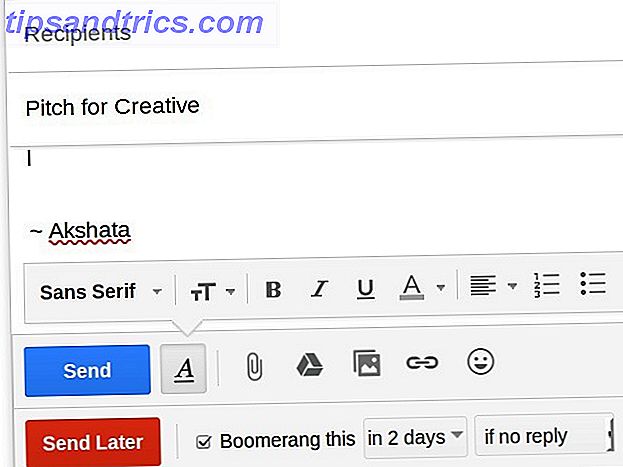
No hay demasiados consejos de Gmail, ¿verdad?
¡Desbloquea ahora la hoja de trucos "Los atajos de teclado de Gmail más útiles"!
Esto lo inscribirá en nuestro boletín
Ingrese su Desbloqueo de correo electrónico Lea nuestra política de privacidadGmail tiene una interfaz atractiva y varias funciones útiles que le dan una ventaja sobre otros servicios de correo web, así como clientes de correo electrónico de escritorio. Su popularidad ha hecho que los desarrolladores se apresuren a crear extensiones y complementos para todo el tiempo.
Si eres un usuario de Gmail, tienes un flujo interminable de trucos y extensiones para aprovecharlo al máximo. Vamos a explorar algunos de ellos en este artículo, ¡y luego le indicaremos otras 20 extensiones de Gmail !
3 extensiones esenciales del navegador de Gmail
Comencemos con tres extensiones populares de las que sabemos que se enamorará:
- Gmail sin conexión : esta aplicación oficial de Chrome de Gmail le permite procesar su correo electrónico incluso cuando no tiene acceso a Internet.
- Boomerang : esta aplicación te permite programar correos electrónicos y darles seguimiento con un mínimo esfuerzo. Funciona en Chrome, Firefox y Safari.
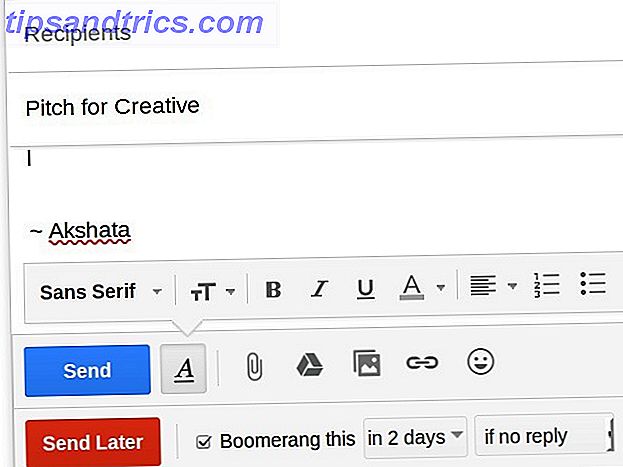
- Checker Plus para Gmail : esta extensión de Chrome es el último notificador de escritorio para Gmail. Le permite leer correos electrónicos e incluso eliminarlos sin abrir Gmail en su navegador.
Con esos favoritos fuera del camino, pasemos a los diez consejos de Gmail que lo promocionarán a la categoría de usuario avanzado de Gmail. Utilizaremos la configuración de Gmail a menudo, por lo que debe saber dónde encontrarlos: haga clic en el ícono de ajustes debajo de su imagen de perfil (arriba a la derecha) en Gmail y luego haga clic en Configuración en el menú desplegable que aparece.
1. Haz de Gmail tu centro de correo electrónico
En la medida de lo posible, no desea viajar entre múltiples cuentas de correo electrónico a diario. Configure su cuenta principal de Gmail para realizar trabajos pesados: enviar, recibir y clasificar correos electrónicos. Puede hacerlo desde Configuración> Cuentas .
Busque las opciones Enviar correo como y Verificar correo de otras cuentas y siga el proceso de configuración guiada para permitir que su correo electrónico primario envíe y reciba mensajes (a través de POP3) en nombre de otra cuenta de su propiedad. Tendrá que repetir este proceso para cada cuenta que quiera agregar, y ahí es donde estas configuraciones del servidor de correo ¿Cómo configurar un cliente de correo electrónico? Aquí hay información del servidor de correo para los 3 proveedores de correo electrónico más grandes ¿Configurando un cliente de correo electrónico? Aquí hay información del servidor de correo para los 3 proveedores de correo electrónico más grandes ¿Todavía usa clientes de correo electrónico de escritorio? El último que he usado de manera significativa fue Outlook Express, y eso se siente como siempre. Desde entonces, he dado Thunderbird y ... Leer más será útil.
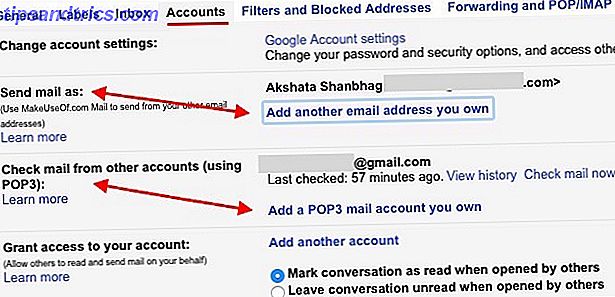
Si desea delegar la tarea de procesar el correo electrónico a alguien de su confianza, también puede otorgar acceso a su cuenta desde esta sección (Cuentas).
Nota:
1. Si desea recibir correos electrónicos a través de IMAP en lugar de POP ¿Qué es POP e IMAP y cuál debe usar para su correo electrónico? ¿Qué es POP e IMAP y cuál debería usar para su correo electrónico? Si alguna vez ha configurado una aplicación o cliente de correo electrónico, seguramente habrá encontrado los términos POP e IMAP. ¿Recuerdas cuál elegiste y por qué? Si no está ... Lea más, puede configurar el reenvío desde cada una de sus cuentas a su cuenta principal de Gmail.
2. Al agregar una dirección de correo electrónico para "enviar correo como", deberá decidir si desea que Gmail trate el correo electrónico como un alias. ¿No estás seguro de lo que es eso? Nuestra guía de alias de Gmail Divida y conquiste su correo electrónico con el poder de los alias de Gmail Divida y conquiste su correo electrónico con el poder de los alias de Gmail Cuando se trata de organización del correo electrónico, la reacción inmediata suele ser carpetas, etiquetas, filtros, marcas de prioridad, y cosas de ese tipo. No es que ninguno de ellos sea malo; de hecho, la mayor parte de ... Read More está aquí para ayudar.
2. Limpiar, acelerar Gmail
Como usuario avanzado, querrá deshacerse de todo lo que atempera o ralentiza Gmail. También querrás agregar algunas correcciones para acelerar las cosas. Aquí es donde puedes comenzar:
- Silenciar correos electrónicos grupales haciendo clic en Silenciar desde el menú desplegable Más en un mensaje. Esto silencia las notificaciones de esos correos electrónicos mientras continúa trayéndolos mensajes nuevos en el hilo.
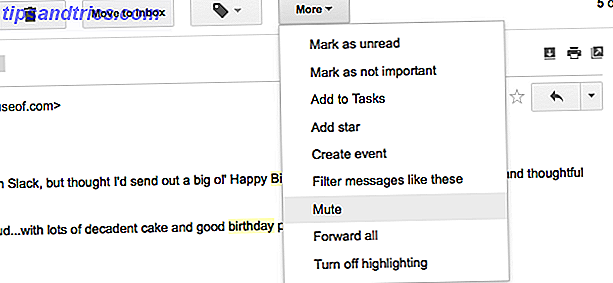
- Oculte las etiquetas no utilizadas mediante Administrar etiquetas desde la barra lateral o desde Configuración> Etiquetas .
- Muestre más contactos y mensajes por página a través de la opción Tamaño máximo de página en Configuración> General.
- Cargue Gmail más rápido cambiando a su versión básica (HTML). Es menos bonito y elegante que la versión normal, pero ahorra mucho tiempo cuando se trata de una conexión a Internet lenta.
Si quieres microgestionar la interfaz de Gmail y el flujo de trabajo Personaliza la interfaz en línea de Gmail con Gmelius [Firefox, Chrome y Opera] Personaliza la interfaz en línea de Gmail con Gmelius [Firefox, Chrome y Opera] Elimina las características que no te gustan de Gmail, dejando solo cosas que haces. Gmelius es una extensión simple para Chrome, Firefox y Opera que te permite apagar partes de Gmail que no te interesan ... Leer más, la extensión Gmelius para Chrome, Firefox, Opera y Safari es la manera perfecta de hacerlo . Le permite transformar el aspecto de su bandeja de entrada, convertir correos electrónicos en eventos de Google Calendar, bloquear intentos de seguimiento de correo electrónico y hacer mucho más.
3. Hacer una copia de seguridad de los mensajes de Gmail sin conexión con Gmvault
Gmvault es un programa de escritorio gratuito y de código abierto que hace que las copias de seguridad de Gmail sean sencillas. Instálalo en tu computadora Windows, Linux o Mac y ejecuta el modo de sincronización completa para hacer una copia de seguridad de toda tu cuenta de Gmail. A continuación, utilice la opción de sincronización rápida para mantener actualizado el repositorio respaldado regularmente. Puede usar Gmvault para realizar copias de seguridad de múltiples cuentas de Gmail e incluso cifrar correos electrónicos guardados.
Sorprendido por la genialidad de Gmvault (https://t.co/7rtF6DGoab)
Copia de seguridad y restauración de más de 4000 correos electrónicos. Se requieren líneas de código: 2. :)- Sankalp (@sankalped) 2 de noviembre de 2015
Otra forma confiable de realizar copias de seguridad de los correos electrónicos es instalar un cliente de correo electrónico de escritorio y agregar su cuenta de Gmail para guardar sus correos electrónicos en la máquina local. Cómo descargar y hacer copias de seguridad de su Gmail y otros datos de Google Cómo descargar y hacer una copia de seguridad de su Gmail Otros datos de Google Estamos almacenando más y más datos en la nube en estos días. Correo electrónico, contactos, documentos, fotos, entradas de calendario, lo que sea, está en los servidores de Google. Pero, ¿qué sucede cuando los servicios en los que confiamos van ... Leer más. Para asegurarse de que una copia de sus correos electrónicos permanezca en el servidor, deberá hacer esto usando IMAP.
También puedes descargar una copia de tus datos de Gmail Cómo usar tus datos de Gmail descargados Cómo usar tus datos de Gmail descargados ¡Finalmente puedes descargar una copia de tus datos de Gmail! El archivo MBOX que Gmail le brinda es ideal para mantener una copia de seguridad fuera de línea o mover todos sus correos electrónicos a un nuevo servicio o cuenta de Gmail. Lea más con la función para llevar de Google e importe esos datos en su cliente de correo electrónico.
Nota: Si su cliente de correo electrónico no puede sincronizar los correos electrónicos de su cuenta de Gmail, podría deberse a que no ha habilitado el acceso IMAP. Para cambiar eso, vaya a Configuraciones> Reenvío y POP / IMAP en Gmail en la web y bajo acceso IMAP, seleccione el botón de radio al lado de Habilitar IMAP.
4. Sé inteligente con la organización de correo electrónico
¿Sabías que los puntos en tu nombre de usuario de Gmail no importan? Lo bueno es que puedes usar esto para tu ventaja. Veamos cómo:
Supongamos que su ID de Gmail es [email protected] . Esto es lo mismo que [email protected], que es lo mismo que [email protected], que es lo mismo que [email protected] . En serio, los puntos no importan.
Además, si agrega cualquier texto aleatorio que comience con el signo '+' después de su nombre de usuario, ese texto tampoco cuenta, por lo que muo.reader + longtime @ gmail.com sería lo mismo que [email protected] .
¡El número de personas que no entienden cómo funcionan los puntos en las direcciones de gmail es demasiado alto!
- Karl (@fcrwx) 16 de agosto de 2015
Los correos electrónicos enviados a cualquiera de las direcciones anteriores terminan en su bandeja de entrada asociada con la identificación original: [email protected], pero puede usar estas variaciones de nombre de usuario para dirigir correos electrónicos específicos a carpetas específicas usando filtros.
Por ejemplo, puede compartir el ID [email protected] con sus colegas y los correos electrónicos directos recibidos en esa dirección en una carpeta llamada Work. Del mismo modo, puede compartir [email protected] con sus amigos y los correos electrónicos directos recibidos en esa dirección a otra carpeta, por ejemplo, Personal. Incluso puedes usar este truco para rastrear / bloquear a los remitentes de spam. 1 Consejo impresionante de Gmail que no conoces. Seriamente. 1 Consejo increíble de Gmail que no conoces. Seriamente. Lea más, pero debe saber que no funciona con las cuentas de Google Apps.
Esta no es la única forma en que puede usar los filtros de Gmail para organizar su bandeja de entrada. Dirígete a Configuración> Filtros y direcciones bloqueadas para configurar filtros para capturar notificaciones de eventos de Google Calendar, boletines de noticias, recordatorios de tareas, etc. en carpetas apropiadas y fáciles de encontrar. Y no olvides lo que las etiquetas de Gmail pueden hacer por tu bandeja de entrada. Redescubre las etiquetas de Gmail y administra tu bandeja de entrada. Redescubre las etiquetas de Gmail y administra tu bandeja de entrada. Hay muchos trucos para lidiar con la sobrecarga de correo electrónico. no utilizar: buenas etiquetas antiguas de Gmail. Lea más (y su cordura). ¡Haz uso de ellos!
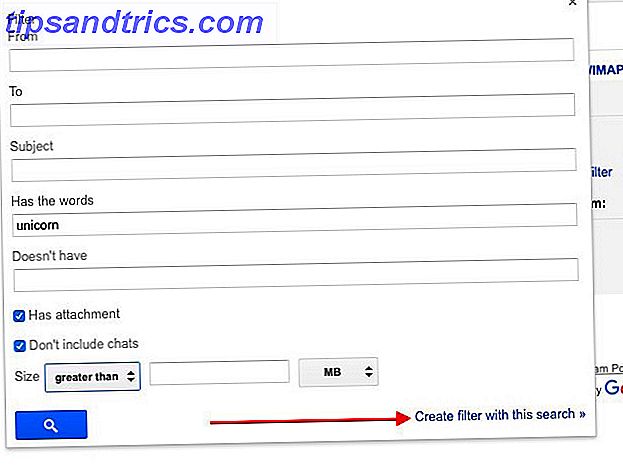
5. Habilite las mejores características de Gmail Labs
La sección Labs de Gmail en Configuración tiene una variedad de características increíbles que debes usar. 9 Características increíbles de Gmail. Probablemente no uses. 9 Funciones asombrosas de Gmail. Probablemente no uses. Varias funciones geniales de correo electrónico en Gmail han existido durante mucho tiempo sin que nadie se moleste. para usarlos Cambiemos eso hoy. Lea más, pero probablemente no. Éstos son algunos de los que recomendamos habilitar de inmediato:
- Marque como botón de lectura para marcar los correos electrónicos como leídos con el clic de un botón.
- Ícono de autenticación para remitentes verificados para eliminar correos electrónicos de estafadores al resaltar correos electrónicos auténticos con un ícono de tecla especial.
- Respuestas conservadas para evitar escribir los mismos fragmentos de texto en los correos electrónicos Correo electrónico más rápido y mejor con respuestas conservadas Correo electrónico más rápido y mejor con respuestas conservadas ¿No tiene tiempo para cocinar el almuerzo? No hay problema, agarra una lata. ¿Necesitas algo de comida para acampar que no vaya a ir mal? Fácil, consigue algo de comida enlatada. ¿Cansado de escribir las mismas respuestas por correo electrónico? ¡Prueba correos electrónicos enlatados! Piensa ... Leer más una y otra vez.
- Panel de vista previa para cargar correos electrónicos individuales en un panel en lugar de en una página nueva, al estilo de Outlook. Puede elegir entre una vista dividida horizontal o una vista dividida vertical una vez que habilita esta función.
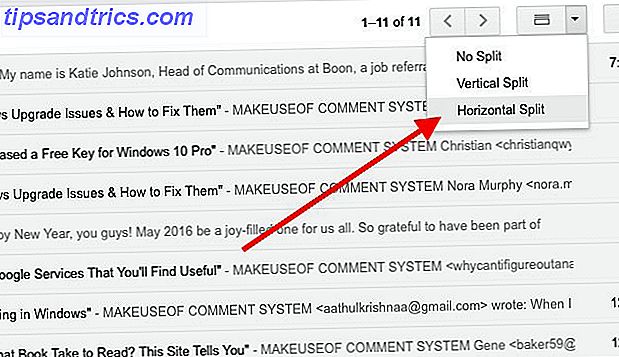
- Múltiples bandejas de entrada para dividir su bandeja de entrada en varias sub-bandejas de entrada para su comodidad. Puede agrupar mensajes en función de la cuenta a la que fueron enviados, ya sea que estén destacados, si contienen archivos adjuntos, etc.
- Avance automático para pasar automáticamente al siguiente mensaje en línea después de procesar un correo electrónico.
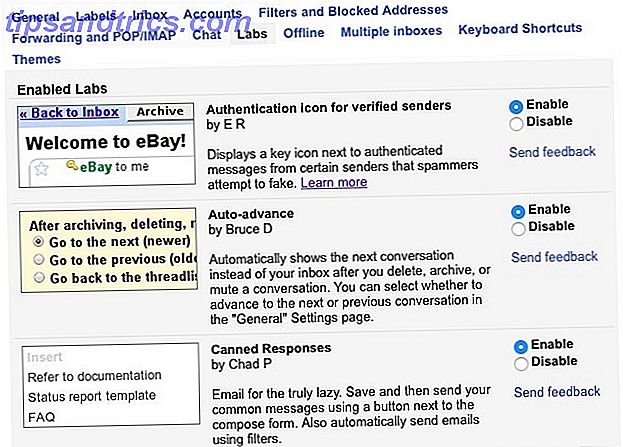
6. Mueva los archivos adjuntos sin problemas entre Gmail y Cloud Storage
Si usa Google Drive, el límite de 25 MB en el tamaño del archivo de archivos adjuntos de Gmail es una barrera que es tan buena como inexistente. Esto se debe a que puede enviar archivos enormes como archivos adjuntos al vincularlos directamente a su correo electrónico desde Google Drive. Este proceso también funciona al revés, es decir, puedes guardar archivos adjuntos de Gmail directamente en Google Drive.
¿Desea usar Dropbox para guardar y cargar archivos adjuntos? Dropbox para Gmail es lo que necesita Dropbox para Gmail: Por qué Google Chrome es ahora el mejor Dropbox Cliente Dropbox para Gmail: Por qué Google Chrome es ahora el mejor cliente de Dropbox Dropbox, uno de los mejores proveedores de almacenamiento en la nube, requiere un cliente local instalado en su computadora para ser realmente útil. Sin embargo, si usa Google Chrome, puede que ya no lo necesite. Lea más, pero solo funciona en Chrome. Es por eso que también deberías probar Kloudless, que funciona en Chrome y Firefox y es compatible con Dropbox, Box y Google Drive.
Ahora veamos dónde encontrarás la opción para:
- Guardar archivos adjuntos:
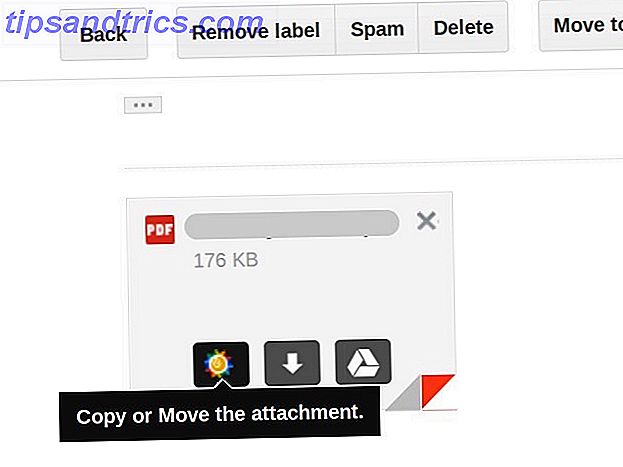
- Subir archivos adjuntos:
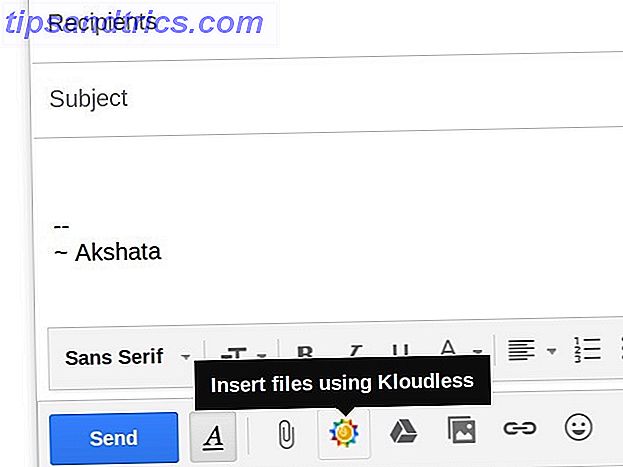
Si usa Dropbox o Google Drive, busque el icono correspondiente a ese servicio en ubicaciones similares a las anteriores.
7. Procesar correos electrónicos en lotes con Bandeja de entrada por lotes
Incluso si no puede posponer el correo electrónico todas las mañanas, ¿no puede dejar de recibir correos cada mañana? Pruebe este ritual. En su lugar, ¿no puede dejar de recibir correos cada mañana? Pruebe este ritual en lugar de eso. Comenzando el día, el correo electrónico se cancela con regularidad, aunque la mayoría de nosotros lo haga. ¿Verifica el correo electrónico después de despertar realmente tan mal? Lea más, es inteligente tener un ritual de correo electrónico que funcione para usted, preferiblemente uno que implique lidiar con el correo electrónico en lotes en horarios fijos. La Bandeja de entrada por lotes es ideal para eso y funciona en todos los principales navegadores.
Acabo de instalar @BatchedInbox porque el correo electrónico pic.twitter.com/3KuMElP5rC
- Brenna L (@brennakL) 22 de octubre de 2015
El servicio dirige el correo electrónico entrante a una carpeta especial con la etiqueta BatchedInbox y luego a intervalos específicos (¡tú eliges!), Mueve esos correos electrónicos a tu bandeja de entrada.
¿Qué sucede si quiere que ciertos correos electrónicos o mensajes de ciertos contactos omitan la etiqueta de BatchedInbox? Eso no es un problema. Puede configurar dichos correos electrónicos para ir directamente a la bandeja de entrada cuando lleguen. Incluso puede realizar lotes de actualizaciones de redes sociales como Twitter y Facebook.
Si desea obtener más información acerca de Bandeja de entrada por lotes antes de vincularla a su Gmail, esta página de Preguntas frecuentes le informa todo lo que necesita saber al respecto.
8. Usar atajos de teclado personalizados y herramientas de entrada
Usted sabe que los usuarios avanzados no engañan con el mouse al señalar y hacer clic, ¿no? Se dirigen directamente a los atajos de teclado. Atajos de teclado que no está usando en sus aplicaciones web favoritas. Atajos de teclado que no está usando en sus aplicaciones web favoritas Los atajos de teclado no son solo para aplicaciones de escritorio: sus aplicaciones web favoritas también las usan. Desde Gmail hasta Trello, desde Facebook hasta Twitter, aprender los atajos de teclado es la forma más fácil de hacer todo más rápido. Lea más en cualquier lugar posible. Algunos usuarios incluso personalizan los accesos directos para recordarlos mejor, y usted puede hacer lo mismo. Pero primero deberá habilitar la función de Acceso directo personalizado a través de Configuración> Labs . Una vez que lo hagas (y guardes los cambios), verás una nueva pestaña llamada Atajos de teclado en Configuración. Cambie a él para reasignar atajos de Gmail para varias acciones.
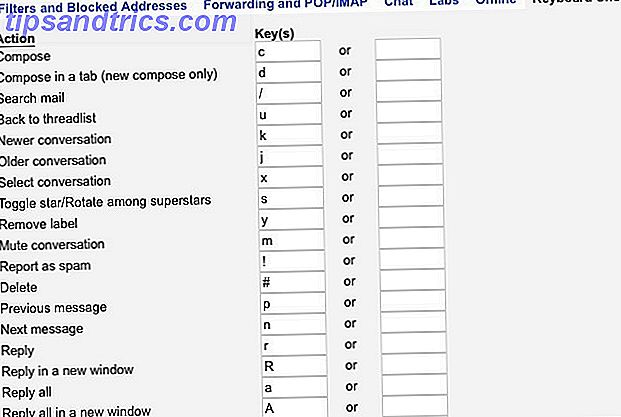
Mientras agrega accesos directos personalizados, es posible que también desee agregar compatibilidad con la entrada de escritura a mano a Gmail. Esto le permite personalizar el idioma y el diseño del teclado para escribir correos electrónicos. Puede habilitar las herramientas de entrada en Configuración> General> Idioma . Si la casilla de verificación Activar herramientas de entrada no aparece, haga clic en el enlace Mostrar todas las opciones de idioma en la sección Idioma para revelarlo.
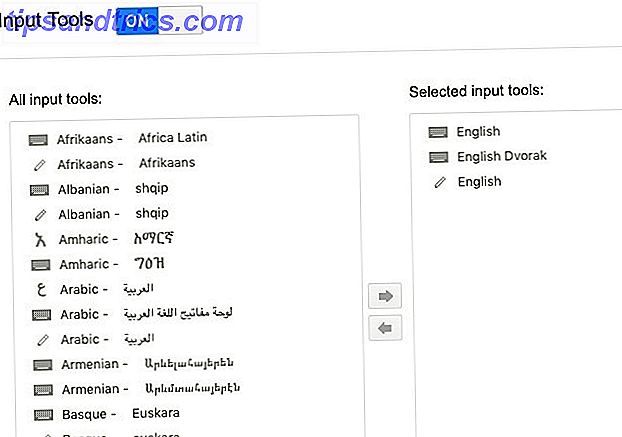
9. Administre su cuenta
Al igual que cualquier otra entidad digital, su cuenta de Gmail no es inmune a los piratas informáticos y estafadores de diversas tendencias. Lo mejor que puede hacer para protegerlo es vigilar su cuenta de Gmail en busca de anomalías y reforzar la seguridad de Gmail. 5 maneras de mejorar su seguridad de Gmail en menos de 5 minutos. 5 maneras de mejorar su seguridad de Gmail en menos de 5 minutos. siempre es importante, pero usar Gmail puede llevarnos a una falsa sensación de seguridad. Si usas Gmail, estos consejos vitales te salvarán de los inevitables dolores de cabeza y dolor posteriores. Lea más con herramientas como el cifrado de correo electrónico y la autenticación de dos factores.
Como si los hackers no te dieran lo suficiente como para preocuparte, Google insiste en curiosear. ¿Qué sabe Google de ti? Descubra y administre su privacidad y seguridad ¿Qué sabe Google sobre usted? Descubra y administre su privacidad y seguridad Por primera vez, el gigante de las búsquedas de Google le ofrece una forma de verificar la información que tiene sobre usted, cómo recopila esos datos y nuevas herramientas para comenzar a reclamar su privacidad. Lea más en sus asuntos digitales. El único consuelo es que Google ahora le da un resumen de los datos que tiene sobre usted y la opción de borrar esos datos. Encontrarás ambos en la sección Mi Cuenta. Para acceder, primero haga clic en su foto de perfil en la parte superior derecha de su bandeja de entrada de Gmail y luego haga clic en Mi cuenta en el menú desplegable que aparece a continuación.
Con todas las aplicaciones que solicitan mi inicio de sesión de gmail, google probablemente sabe más acerca de mí que yo.
- ¿Oliver? (@Asuriurn) 26 de septiembre de 2015
En la sección Mi cuenta, encontrará tres subsecciones: Inicio de sesión y seguridad, Información personal y privacidad, y Preferencias de cuenta. Repase cada una de estas secciones y verifique hasta el último ajuste. Podrá ver qué aplicaciones de terceros tienen acceso a su cuenta de Gmail, ya sean anuncios de visitas diseñados para usted, si Google está registrando sus consultas de búsqueda en la web, etc. Ajuste todas estas configuraciones a su gusto y garantice el máximo privacidad para su cuenta de Google.
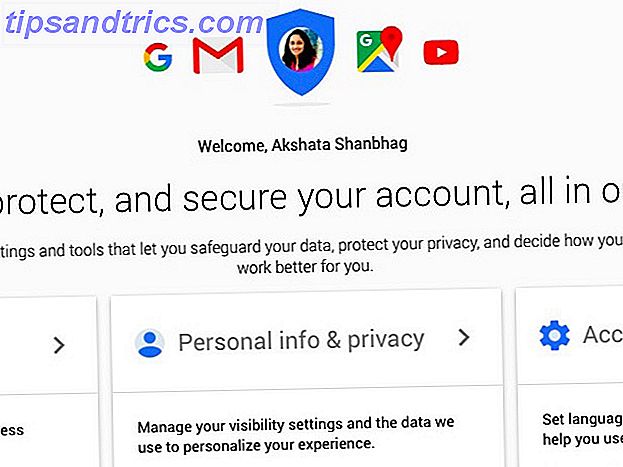
10. Copia de seguridad de la información de su cuenta
Mientras revisa minuciosamente su cuenta, tómese el tiempo para anotar los siguientes detalles cuando los encuentre y guárdelos en un lugar seguro:
- El mes y el año en que creó su cuenta de Google
- La respuesta a tu pregunta de seguridad
- Los números de teléfono asociados con su cuenta
- La dirección de correo electrónico que ha especificado para la recuperación de la cuenta
- Los nombres de cuatro etiquetas de Gmail
- Los identificadores de correo electrónico de cinco personas a las que envía correos electrónicos con frecuencia
Si alguna vez pierde el acceso a su Gmail, estos detalles pueden ayudarlo a recuperar el acceso al establecer su identidad como el verdadero propietario de la cuenta. Nos agradecerá este recordatorio si alguna vez se enfrenta al proceso de recuperación de la cuenta de impuestos de Google.
Guau, la recuperación de gmail es una pesadilla. Requiere la FECHA EXACTA en que se registró para recibir correo, o crear una cuenta nueva. Tanto no
- Jacqui Kramer (@GrrlGotGame) 30 de diciembre de 2015
¿Estás listo para convertirte en un usuario avanzado de Gmail?
Gmail tiene sus críticas, en gran parte debido a su enfoque intrusivo al correo electrónico. Pero su alto grado de conveniencia 6 trucos simples para reducir el estrés del correo electrónico 6 trucos simples para reducir el estrés del correo electrónico Tratar con el correo electrónico es la mejor parte de mi día. Nunca dijo nadie. ¿Necesita todos los consejos que puede obtener para administrar su bandeja de entrada de correo electrónico? ¡Podemos ayudarte! Leer más parece superar todos sus aspectos negativos, si la gran base de usuarios de Gmail es algo por lo que pasar. En cualquier caso, si usa Gmail, es mejor que lo aproveche al máximo.
Lo dejaremos con algunas buenas redadas de extensión de Gmail para tres navegadores populares, que le brindan otras 20 extensiones únicas para elegir:
- 11 Extensiones de Chrome que mejorarán tu experiencia con Gmail 11 Extensiones de Chrome que mejorarán tu experiencia con Gmail 11 Extensiones de Chrome que mejorarán tu experiencia de Gmail Google hace el navegador Chrome y Google crea Gmail. Naturalmente, tienes algunas excelentes extensiones de Chrome para mejorar tu experiencia con Gmail. Lee mas
- Enviar esto: 10 complementos de Firefox que mejoran la vida de Gmail Envíe esto: 10 complementos de Firefox que mejoran la vida de Gmail Envíe esto: 10 complementos de Firefox que mejoran la vida de Gmail Todos los días, lo hace de nuevo: revisando su correo electrónico . Sin embargo, después de todos estos años, seguramente alguien ha encontrado una forma de mejorar esto, ¿no es así? Lee mas
- 5 Extensiones que hacen de Safari una Productividad de Gmail Powerhouse 5 Extensiones que hacen que Safari sea una Productividad de Gmail Powerhouse 5 Extensiones que hacen de Safari una Productividad de Gmail Las extensiones de Powerhouse deben ser todo sobre productividad. ¿Qué pueden hacer para que seas más eficiente? Safari tiene algunas excelentes extensiones de Gmail que le permiten corregir sus correos electrónicos, enviarlos de forma segura, programarlos y organizarlos por cliente. Lee mas
Si tuviera que elegir una característica o extensión de Gmail como su favorito "no puedo hacerlo sin", ¿cuál sería? ¡Comparte tu elección con nosotros en los comentarios!
Créditos de las imágenes: misterioso poder de Mopic a través de Shutterstock

![Everpad: el mejor cliente de Evernote para Ubuntu [Linux]](https://www.tipsandtrics.com/img/linux/164/everpad-best-evernote-client.png)
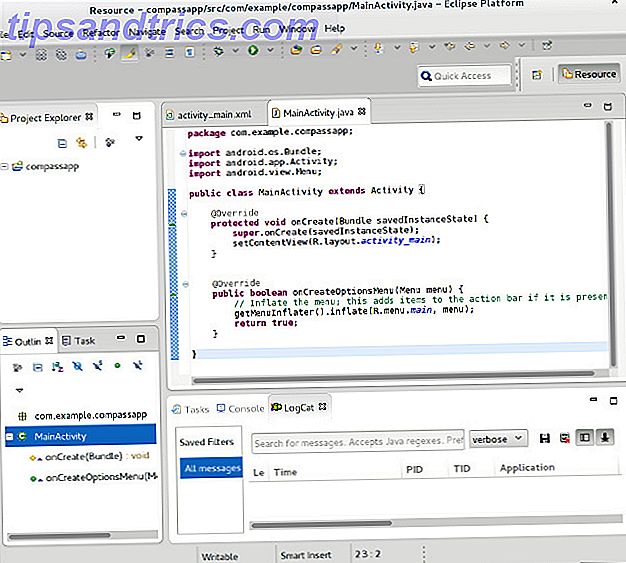
![Cree páginas web cinco veces más rápido utilizando el editor Bluefish [plataforma cruzada]](https://www.tipsandtrics.com/img/linux/238/create-webpages-five-times-faster-using-bluefish-editor.png)